Meskipun seringkali dianggap sepele, masalah ini bisa mengganggu produktivitas dan mengundang frustrasi.
Mengatasi Laptop yang Sering Restart Sendiri
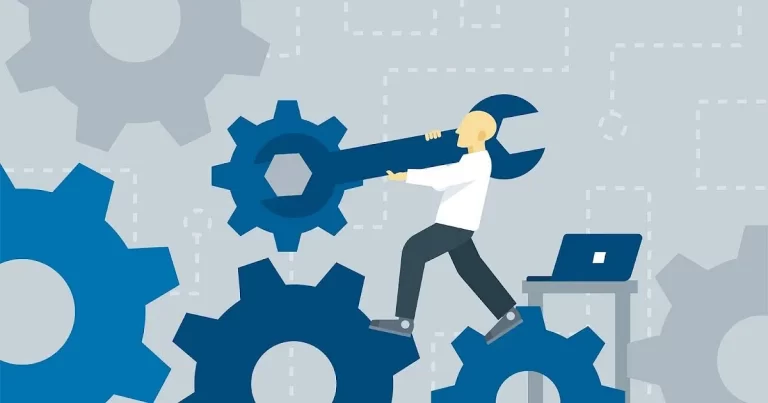
Laptop adalah alat yang penting dalam kehidupan kita sehari-hari. Namun, seringkali kita menghadapi masalah di mana laptop kita tiba-tiba restart sendiri tanpa pemberitahuan. Masalah ini dapat mengganggu pekerjaan kita dan mengakibatkan kehilangan data yang tidak disimpan. Untungnya, ada beberapa langkah yang bisa kita ambil untuk mengatasi masalah ini.
Penyebab Restart Otomatis pada Laptop
Restart otomatis pada laptop bisa disebabkan oleh berbagai faktor. Salah satunya adalah overheating, atau laptop yang terlalu panas. Overheating dapat memicu sistem keamanan laptop untuk mereset dirinya sendiri demi mencegah kerusakan lebih lanjut. Masalah perangkat keras seperti RAM yang rusak atau baterai yang melemah juga bisa menjadi penyebab restart otomatis. Oleh karena itu, langkah pertama yang perlu kita ambil adalah memahami penyebabnya.
Mengevaluasi Overheating sebagai Pemicu Restart Laptop
Overheating adalah salah satu penyebab umum laptop restart otomatis. Untuk mengatasi masalah ini, pastikan laptop ditempatkan di permukaan yang rata dan keras, sehingga ventilasi udara bisa berjalan dengan baik. Bersihkan juga debu dan kotoran yang menumpuk di dalam laptop, terutama pada kipas pendingin. Jika masalah masih berlanjut, Anda mungkin perlu mengganti pasta thermal pada prosesor untuk menjaga suhu tetap rendah.
Memeriksa Masalah Perangkat Keras yang Mungkin Menyebabkan Restart
Masalah perangkat keras seperti RAM yang rusak atau baterai yang melemah juga bisa menjadi penyebab laptop restart otomatis. Untuk memeriksanya, Anda bisa menjalankan tes diagnostik pada laptop Anda. Jika hasilnya menunjukkan adanya masalah, segera ganti komponen yang rusak. Pastikan juga untuk mengikuti panduan pemeliharaan dari produsen laptop Anda.
Menganalisis Perangkat Lunak yang Berpotensi Menyebabkan Restart
Selain masalah perangkat keras, masalah perangkat lunak juga bisa menyebabkan laptop restart otomatis. Pastikan semua driver dan sistem operasi Anda selalu diperbarui ke versi terbaru. Hindari menginstal program yang mencurigakan atau berpotensi merusak sistem Anda. Gunakan juga program antivirus yang dapat membantu melindungi laptop Anda dari malware.
Mengoptimalkan Kinerja Laptop untuk Mencegah Restart Otomatis
Untuk mencegah laptop restart otomatis, Anda juga perlu mengoptimalkan kinerja laptop Anda. Matikan program yang tidak digunakan, nonaktifkan efek visual yang berlebihan, dan pastikan laptop Anda memiliki cukup ruang penyimpanan. Dengan cara ini, Anda dapat mencegah beban berat pada laptop yang bisa memicu restart otomatis.
Dalam mengatasi laptop yang sering restart sendiri, memahami penyebabnya dan mengambil langkah-langkah pencegahan adalah kunci utamanya.
Perawatan dan Pemeliharaan Laptop
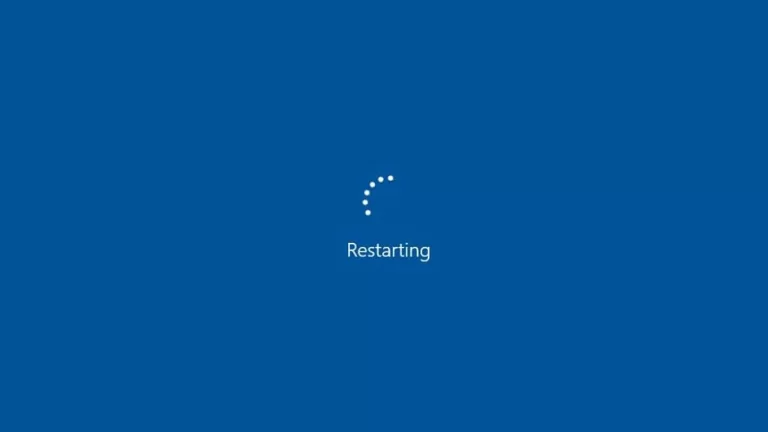
Laptop adalah salah satu perangkat yang kita gunakan sehari-hari untuk bekerja, belajar, atau bersenang-senang. Namun, seringkali kita mengalami masalah ketika laptop sering restart sendiri tanpa sebab yang jelas. Untungnya, ada beberapa langkah sederhana yang bisa kita lakukan untuk mengatasi masalah ini.
Membersihkan Laptop secara Efektif untuk Menghindari Restart
Salah satu penyebab umum laptop sering restart sendiri adalah akumulasi debu dan kotoran di dalamnya. Debu dapat mengganggu sistem pendinginan laptop, menyebabkan overheating, dan akhirnya membuat laptop restart secara otomatis. Untuk mengatasi masalah ini, bersihkan laptop secara berkala.
-
Matikan Laptop : Pastikan laptop dalam keadaan mati sebelum membersihkannya.
-
Gunakan Blower atau Compressed Air : Untuk membersihkan debu yang menumpuk di dalam laptop, Anda dapat menggunakan blower atau compressed air. Arahkan aliran udara pada ventilasi laptop dan sela-sela antara tombol keyboard. Ini akan membantu menghilangkan debu tanpa membuka casing laptop.
-
Bersihkan Layar dan Keyboard : Selain membersihkan bagian dalam, jangan lupa untuk membersihkan layar dan keyboard laptop dari debu dan noda. Gunakan kain yang lembut dan cairan pembersih khusus layar jika perlu.
Mengatur Sistem Pendinginan agar Laptop Tidak Overheating
Overheating adalah masalah umum yang dapat membuat laptop sering restart. Untuk menghindarinya, perhatikan sistem pendinginan laptop Anda.
-
Gunakan Laptop di Permukaan yang Rata : Pastikan laptop Anda diletakkan di permukaan yang rata, sehingga udara dapat mengalir baik di sekitar laptop. Hindari meletakkan laptop di permukaan yang dapat memblokir ventilasi.
-
Penggunaan Cooling Pad : jika sering menggunakan laptop dalam jangka waktu lama, pertimbangkan untuk menggunakan cooling pad. Alat ini membantu menjaga suhu laptop tetap rendah.
Update dan Pemantauan Driver Perangkat untuk Stabilitas
Driver perangkat adalah perangkat lunak yang menghubungkan hardware laptop sistem operasi. Jika driver perangkat tidak terbaru atau ada masalah, ini dapat menyebabkan laptop sering restart.
-
Periksa Driver Secara Berkala : Pastikan untuk memeriksa pembaruan driver perangkat secara berkala. Anda dapat melakukannya melalui situs web resmi produsen laptop atau dengan bantuan alat seperti Driver Booster.
-
Pemantauan Performa Laptop : Gunakan alat pemantauan performa seperti Task Manager untuk melihat apakah ada program atau driver yang memakan banyak sumber daya CPU atau RAM. Jika ada, pertimbangkan untuk mematikannya atau memperbarui driver yang terkait.
Menjadwalkan Pemindaian Anti-Malware untuk Keamanan Laptop
Laptop yang terinfeksi malware atau virus juga dapat mengalami restart sendiri. Untuk mengamankan laptop Anda:
-
Gunakan Software Anti-Malware : Instal software anti-malware yang andal dan pastikan selalu dalam keadaan terbaru. Jadwalkan pemindaian rutin untuk mendeteksi dan menghapus ancaman keamanan.
-
Hindari Mengklik Tautan dan Lampiran yang Tidak Dikenal : Jangan mengklik tautan atau lampiran dari email atau situs web yang tidak dikenal. Ini dapat membantu mencegah infeksi malware.
Melakukan perawatan dan pemeliharaan rutin, serta mengikuti langkah-langkah di atas, Anda dapat mengatasi masalah laptop yang sering restart sendiri. Dengan begitu, Anda dapat menjaga laptop Anda tetap stabil dan siap digunakan setiap saat.
Solusi Software untuk Mengatasi Restart Otomatis
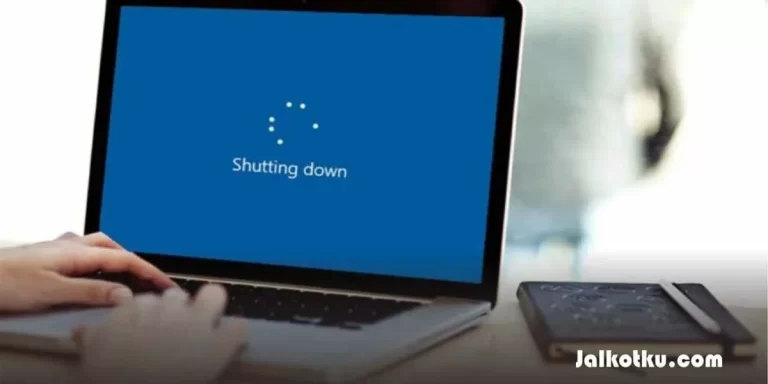
Jangan khawatir, ada beberapa solusi perangkat lunak yang dapat membantu Anda mengatasi masalah ini.
Menggunakan Perangkat Lunak Pengoptimal Sistem
Salah satu langkah pertama yang dapat Anda coba adalah menggunakan perangkat lunak pengoptimal sistem. Ada banyak perangkat lunak yang dirancang khusus untuk membersihkan dan memperbaiki masalah pada sistem operasi. Mereka dapat membersihkan file sementara, mengoptimalkan registri, dan mengidentifikasi masalah yang mungkin menyebabkan laptop Anda restart sendiri. Setelah Anda menjalankan perangkat lunak ini, Anda mungkin melihat peningkatan kinerja laptop Anda dan masalah restart otomatis dapat teratasi.
Perangkat lunak pengoptimal sistem juga dapat membantu Anda memantau suhu laptop Anda. Kegagalan pendinginan dapat menjadi penyebab utama restart otomatis. Dengan perangkat lunak ini, Anda dapat melacak suhu CPU dan mencegah overheating yang dapat menyebabkan masalah ini.
Menonaktifkan Layanan yang Tidak Diperlukan
Beberapa layanan dan program yang berjalan di latar belakang mungkin menjadi penyebab laptop Anda restart sendiri. Anda bisa mencoba menonaktifkan layanan atau program yang tidak diperlukan agar laptop lebih stabil. Caranya mudah, buka "Task Manager" dengan menekan Ctrl+Shift+Esc atau Ctrl+Alt+Delete, lalu pilih "Startup" untuk menonaktifkan program yang berjalan otomatis saat laptop dinyalakan. Ini bisa membantu mengurangi beban sistem dan mencegah restart otomatis yang tidak diinginkan.
Memperbarui Sistem Operasi dan Aplikasi
Kadang-kadang, masalah restart otomatis dapat disebabkan oleh sistem operasi atau aplikasi yang sudah usang. Pastikan Anda selalu memperbarui sistem operasi Anda dengan pembaruan terbaru yang dikeluarkan oleh produsen. Pembaruan ini seringkali mencakup perbaikan bug dan masalah keamanan yang dapat mengatasi masalah restart otomatis.
Pastikan aplikasi Anda juga selalu diperbarui. Aplikasi yang usang dapat menjadi sumber masalah yang menyebabkan laptop Anda restart sendiri. Dengan memastikan semua aplikasi Anda selalu diperbarui, Anda dapat mengurangi risiko masalah ini terjadi.
Memulihkan Sistem ke Konfigurasi Awal jika Diperlukan
Jika semua upaya di atas tidak berhasil, Anda bisa mencoba memulihkan sistem Anda ke konfigurasi awal. Ini akan menghapus semua program dan file yang tidak diperlukan dan mengembalikan laptop Anda ke pengaturan awal. Pastikan Anda melakukan cadangan data penting sebelum melakukan ini, karena semua data yang ada akan dihapus.
Dalam banyak kasus, memulihkan sistem ke konfigurasi awal dapat menjadi solusi terakhir yang efektif untuk mengatasi masalah restart otomatis. Setelah pemulihan selesai, laptop Anda seharusnya kembali berfungsi dengan baik.
Jangan lupa untuk selalu menjaga keamanan dan kestabilan sistem Anda melakukan pembaruan rutin dan menjalankan perangkat lunak pengoptimal sistem secara berkala.
Mengatasi Restart Otomatis pada Laptop Melalui Registri
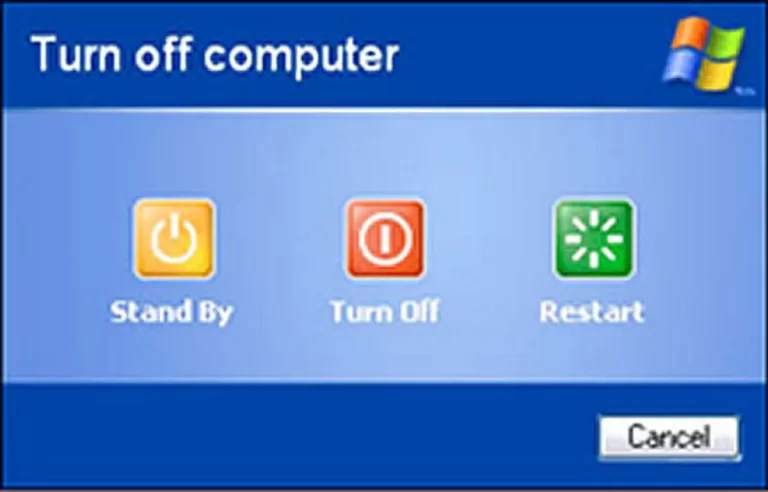
Jika kamu sering mengalami masalah laptop yang tiba-tiba restart sendiri tanpa peringatan, ini bisa menjadi masalah yang cukup menjengkelkan. Salah satu cara untuk mengatasi masalah ini adalah melalui pengeditan Registri Windows. Kita juga akan membahas pentingnya backup Registri sebelum melakukan perubahan.
Registri Windows dan Fungsinya
Registri Windows adalah basis data yang menyimpan informasi konfigurasi dan pengaturan sistem operasi Windows. Ini mencakup segala sesuatu, mulai dari pengaturan perangkat keras hingga preferensi pengguna. Registri ini seperti catatan rahasia Windows yang tidak boleh disalahgunakan.
Jika kamu memiliki pengetahuan yang cukup dan hati-hati, kamu dapat mengakses Registri untuk mengatasi masalah restart laptop. Biasanya, masalah ini terjadi karena ada konflik atau masalah dengan konfigurasi perangkat keras atau perangkat lunak. Dengan mengedit Registri, kamu dapat memodifikasi pengaturan yang berkaitan dengan restart otomatis, yang mungkin bisa membantu menyelesaikan masalah tersebut.
Mengedit Registri untuk Memperbaiki Masalah Restart
Jika kamu memutuskan untuk mengedit Registri untuk mengatasi masalah restart laptop, langkah pertama yang perlu kamu lakukan adalah membuka. Kamu bisa melakukannya dengan mengetik "regedit" di kotak pencarian Windows dan menjalankannya. Tetapi, ingatlah bahwa mengedit Registri adalah tindakan yang serius dan bisa berisiko jika dilakukan dengan sembarangan.
Setelah Editor Registri terbuka, navigasikan ke kunci registri yang relevan, yang berkaitan masalah restart laptop. Kemudian, lakukan perubahan yang diperlukan. Pastikan kamu telah meneliti masalah secara mendalam atau mengikuti panduan yang tepat sebelum mengedit Registri. Jangan ragu untuk mencari panduan atau bantuan dari sumber yang tepercaya jika perlu.
Backup Registri Sebelum Melakukan Perubahan
Backup Registri adalah langkah yang sangat penting sebelum melakukan perubahan apa pun. Ini adalah langkah pencegahan yang cerdas, karena jika terjadi kesalahan atau masalah selama proses pengeditan, kamu dapat dengan mudah mengembalikan Registri ke kondisi sebelumnya. Untuk melakukan backup Registri, buka, pilih "File" di sudut kiri atas, dan kemudian pilih "Ekspor".
Simpan file backup Registri di lokasi yang aman sehingga kamu dapat menggunakannya jika ada masalah. Ini adalah langkah yang sangat bijaksana dan dapat menghindari potensi kerugian data atau masalah yang lebih serius.
Penting untuk selalu hati-hati dan berpengetahuan sebelum mencoba mengedit Registri, serta selalu melakukan backup sebelum melakukan perubahan.
Memeriksa Kesehatan Baterai
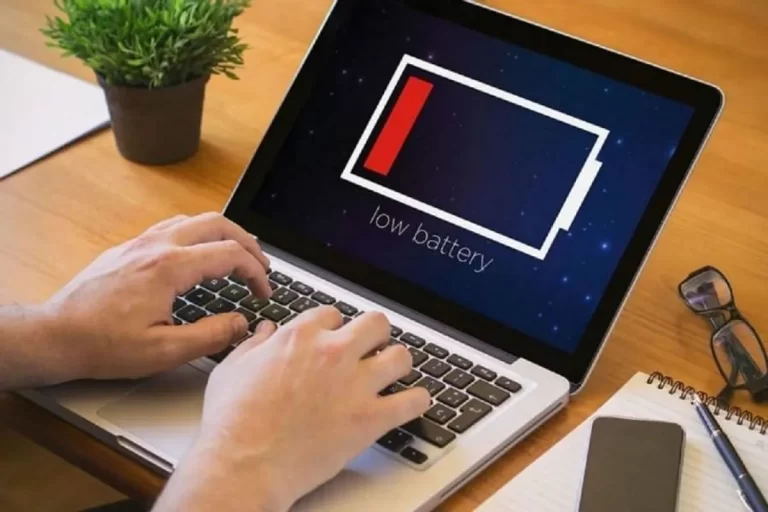
Laptop sering restart sendiri bisa jadi masalah yang mengganggu, tapi jangan buru-buru panik. Sebelum kita membenahi masalah tersebut, pertama-tama mari kita periksa kesehatan baterai laptopmu. Baterai yang bermasalah bisa menjadi salah satu penyebab laptop restart secara otomatis.
Peran Baterai dalam Restart Otomatis
Baterai laptop memiliki peran penting dalam menjaga stabilitas perangkat. Jika baterai laptop sudah menua atau rusak, ini bisa menyebabkan laptop restart sendiri tanpa peringatan. Untuk menghindari masalah ini, pastikan baterai laptopmu dalam kondisi baik.
Salah satu tanda bahwa baterai laptop bermasalah adalah kapasitas daya yang menurun secara signifikan. Jika laptop sering restart bahkan saat sedang dalam mode pengisian daya, hal ini bisa mengindikasikan masalah baterai. Baterai yang terlalu panas juga dapat menyebabkan laptop melakukan restart otomatis untuk melindungi diri.
Meningkatkan Umur Baterai dan Mencegah Shutdown Tiba-tiba
Untuk menghindari masalah restart otomatis yang disebabkan oleh baterai, ada beberapa tindakan yang bisa kamu lakukan. Pertama, pastikan kamu menggunakan charger resmi yang sesuai dengan laptopmu. Penggunaan charger yang tidak sesuai bisa merusak baterai.
Hindari penggunaan laptop dalam kondisi baterai yang terlalu rendah. Disarankan untuk selalu mengisi daya baterai ketika sudah mencapai sekitar 20-30% sisa daya. Hal ini dapat membantu memperpanjang umur baterai laptopmu.
Jika laptopmu memiliki mode hemat daya, gunakan fitur ini bijak. Mode hemat daya akan mengoptimalkan penggunaan daya dan dapat membantu mencegah shutdown tiba-tiba yang sering terjadi pada baterai yang lemah.
Terakhir, lakukan perawatan rutin terhadap baterai laptop. Biasanya, produsen laptop memberikan panduan tentang cara merawat baterai dengan benar. Ikuti petunjuk ini untuk memastikan baterai laptop tetap dalam kondisi optimal.
Menjaga kesehatan baterai laptop, kamu bisa mengurangi risiko laptop sering restart sendiri dan memperpanjang umur perangkatmu.
Kesimpulan Cara Mengatasi Laptop Sering Restart Sendiri

Laptop yang sering restart sendiri bisa menjadi masalah yang cukup menjengkelkan. Namun, dengan beberapa langkah sederhana, Anda dapat mengatasi masalah ini tanpa harus mengeluarkan banyak biaya atau waktu.
Memantau Suhu Laptop
Pertama, penting untuk memantau suhu laptop Anda. Suhu yang tinggi dapat menyebabkan restart yang tidak diinginkan. Pastikan laptop Anda diletakkan di permukaan yang rata dan tidak ada hambatan yang menghalangi ventilasi udara. Membersihkan debu dari kipas pendingin juga bisa membantu mendinginkan laptop Anda.
Anda juga bisa memantau suhu laptop bantuan aplikasi pihak ketiga. Aplikasi ini akan memberi Anda informasi tentang suhu laptop dan membantu Anda mengambil tindakan jika suhu naik di atas batas yang aman.
Perbarui Driver dan Sistem Operasi
Kedua, pastikan driver perangkat keras dan sistem operasi Anda selalu diperbarui. Driver yang kadaluwarsa atau tidak kompatibel dengan sistem operasi Anda dapat menjadi penyebab laptop sering restart. Periksa situs web produsen perangkat keras Anda untuk mendapatkan driver terbaru dan selalu perbarui sistem operasi Anda.
Cek Masalah Perangkat Keras
Ketiga, cek apakah ada masalah perangkat keras yang mungkin menjadi penyebab laptop Anda sering restart. Ini bisa meliputi RAM yang rusak, hard drive yang bermasalah, atau masalah dengan kartu grafis. Jika mencurigai ada masalah perangkat keras, sebaiknya segera menghubungi teknisi komputer yang terpercaya untuk melakukan perbaikan.
Hindari Program Berat
Terakhir, hindari menjalankan terlalu banyak program berat secara bersamaan. Ini dapat mengakibatkan laptop Anda kekurangan sumber daya dan menyebabkan restart yang tidak diinginkan. Tutup program yang tidak diperlukan dan pastikan hanya menjalankan program yang benar-benar Anda butuhkan.
Memantau suhu laptop, memperbarui driver dan sistem operasi, memeriksa masalah perangkat keras, dan menghindari program berat, Anda dapat menjaga laptop Anda tetap berjalan lancar tanpa restart yang tidak diinginkan.
- Inilah Ultrabook Murah dengan Pengamanan Fingerprint - October 23, 2025
- Ini Daftar Harga Terbaru Lenovo Bulan Juli – September 2015 - October 23, 2025
- Inilah Kamera Prosumer Terbaik Sony dengan Viewfinder - October 23, 2025





